
Comment démarrer Mac en mode de récupération
Mode de récupération dans OS X fournit aux utilisateurs un ensemble de solutions à utiliser lorsque les utilisateurs doivent réparer et réinstaller leur système d'exploitation en cas d'urgence. Vous pouvez également réinitialiser le mot de passe de votre ordinateur en utilisant le mode de récupération si nécessaire. Il existe plusieurs façons de démarrer Mac en mode de récupération. Si vous trouvez une méthode accablante, vous pouvez utiliser plusieurs autres solutions. Nous vous expliquerons les différentes méthodes permettant de démarrer Mac en mode de récupération, de sorte qu'elles deviendront sans aucun doute utiles en cas d'urgence rare.
Contenus
Partie 1: Comment démarrer Mac en mode de récupération Internet
Parallèlement à l’introduction d’un volume de récupération stocké localement, Apple a présenté son Récupération Internet service qui permet à votre système d'exploitation de télécharger le contenu de la partition de disque dur de récupération à partir du service de l'entreprise. Cette option est très utile lorsque votre lecteur local est complètement corrompu et que vous ne pouvez plus accéder aux outils de récupération stockés localement.
Pour lancer Internet Recovery, assurez-vous que votre Mac est connecté à un réseau WiFi et suivez les étapes ci-dessous:
-
Redémarrez votre Mac.
-
Tenez le "Options", "Commander", et "R" boutons jusqu'à ce que les carillons de démarrage sont déclenchés.
-
Attendez que le système ait fini de télécharger les outils de récupération à partir du site Web d’Apple.
Il est à noter que vous ne pouvez pas démarrer Mac en mode de récupération si vous utilisez des périphériques plus anciens que ceux ci-dessous:
-
MacBook Pro (13 pouces, début 2011)
-
MacBook Pro (15 pouces, début 2011)
-
MacBook Pro (17 pouces, début 2011)
-
iMac (21,5 pouces, mi-2011)
-
iMac (27 pouces, mi-2011)
-
MacBook (13 pouces, mi-2010)
-
MacBook Pro (13 pouces, mi-2010)
-
Mac mini (mi-2010)
-
MacBook Pro (15 et 17 pouces, mi-2010)
-
iMac (21,5 pouces et 27 pouces, mi-2010)
-
MacBook Air (11 et 13 pouces, fin 2010)
Partie 2: Comment créer un lecteur amorçable en mode de récupération
Vous pouvez créer un lecteur amorçable pour stocker un disque de récupération OS X afin de pouvoir accéder aux outils de récupération à tout moment, n'importe où. Ce serait formidable si vous pouviez investir dans un lecteur flash USB 3.0 haute capacité pour stocker les outils nécessaires.
Il existe de nombreux articles expliquant comment créer un disque de récupération OS X amorçable, y compris le nôtre. Une fois que cela est établi, vous pouvez suivre ces étapes pour que votre Mac passe en mode de récupération:
-
Redémarrez votre Mac.
-
Maintenez "Option" sur votre clavier une fois que vous entendez le son du carillon.
-
Connectez votre disque de récupération OS X amorçable à votre Mac et sélectionnez-le dans la liste des invites.
-
Votre Mac se lancera en mode de récupération et vous pourrez commencer à réparer votre Mac.
Comme vous pouvez le constater, de nombreuses méthodes vous permettent de démarrer Mac en mode de récupération. Il n'y a pas de quoi paniquer quand vous vous trouvez dans le pétrin – choisissez et maîtrisez la méthode qui vous semble la moins intimidante et vous serez sur la bonne voie. Après avoir démarré Mac en mode de récupération, vous pouvez également restaurer vos données sur Mac.
Partie 3: Comment démarrer Mac avec un disque d'installation
Si vous utilisez un ancien Mac, il est probablement livré avec un DVD de récupération gris que vous pouvez utiliser pour exécuter des routines de récupération. Si vous avez acheté une copie d'un système d'exploitation plus récent, vous pouvez également utiliser le disque d'installation pour effectuer une récupération.
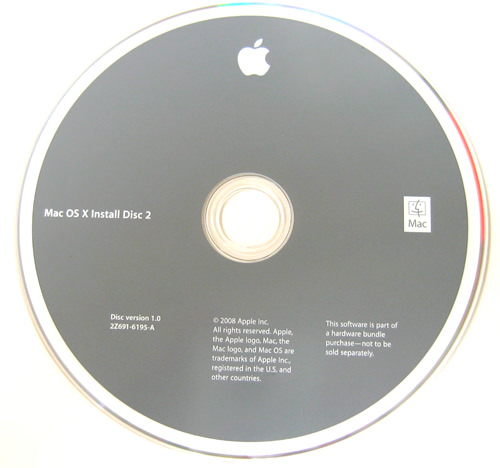
C'est le moyen le plus simple d'accéder au mode de récupération et voici comment vous pouvez le faire:
-
Insérez le DVD gris et redémarrez votre Mac.
-
Maintenez "C" sur votre clavier jusqu'à ce que vous entendiez les carillons de démarrage.
L'outil de récupération prendra du temps à charger. Suivez l’assistant qui mettra votre Mac en mode de récupération.
Partie 4: Comment démarrer Mac en mode de récupération avec récupération locale
-
Redémarrez votre Mac.
-
Tenez le "Commander" et "R" boutons jusqu'à ce que les carillons de démarrage sont déclenchés.
-
Vous verrez le Utilitaires OS X Cette fenêtre vous invite à choisir l’une des quatre options.
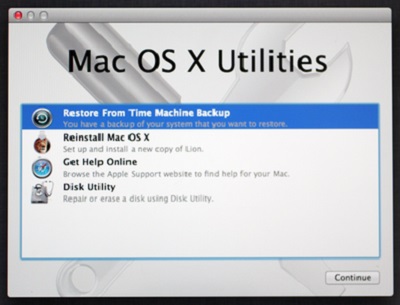
Partie 5: Comment démarrer Mac en mode de récupération à partir de Time Machine
Il est très important de conserver des sauvegardes de votre machine et Apple facilite cela avec sa fonctionnalité Time Machine. Il serait préférable de stocker votre sauvegarde sur un lecteur externe afin de pouvoir lancer le mode de récupération à l'aide de cette option lorsque votre disque dur est totalement effacé.
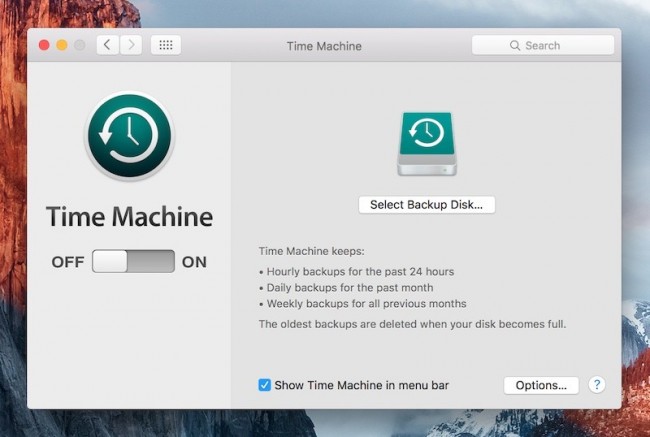
Suivez ces étapes pour démarrer Mac en mode de récupération:
-
Redémarrez votre Mac.
-
Maintenez la Option bouton lorsque le carillon de démarrage sonne.
-
Connectez votre lecteur Time Machine. Il faudra un certain temps au système pour détecter le lecteur. Vous devrez peut-être entrer votre mot de passe.
-
Choisissez le lecteur pour lancer votre Mac en mode de récupération.
Votre logiciel de récupération de données Mac sûr et fiable
-
Récupérez des fichiers, des photos, du son, de la musique et des courriels perdus ou supprimés à partir de n'importe quel périphérique de stockage de manière efficace, sûre et complète.
-
Prend en charge la récupération de données depuis la corbeille, le disque dur, la carte mémoire, le lecteur flash, l'appareil photo numérique et les caméscopes.
-
Prise en charge de la récupération des données en cas de suppression soudaine, de formatage, de corruption du disque dur, d'attaque de virus, de plantage du système, dans différentes situations.
Remarque: Récupérer les données Mac perdues sous Mac OS X 10.13 (High Sierra)
En raison de l'exigence macOS High Sierra (macOS 10.13), les utilisateurs de Mac ne sont pas autorisés à accéder au lecteur système intégré à partir d'une application. Par conséquent, si vous devez restaurer des données perdues à partir du disque système sous macOS 10.13, veuillez tout d'abord "désactiver la protection de l'intégrité du système".
Comment désactiver "la protection de l'intégrité du système"? Veuillez suivre les étapes ci-dessous.
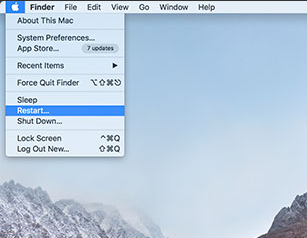
Étape 1Redémarrez le Mac et maintenez enfoncé "Commande + R"touches simultanément après que vous entendez le carillon de démarrage, cela démarrera OS X en mode de récupération.
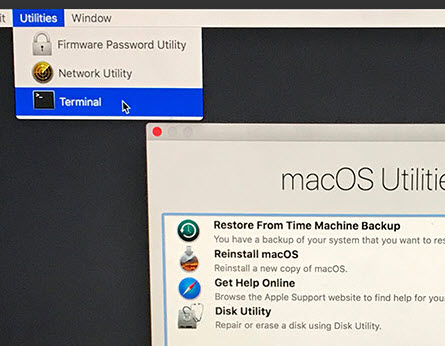
Étape 2Quand le "Utilitaires OS X"L'écran apparaît, déroulez le"Utilitaires"Menu en haut de l'écran à la place, et choisissez"Terminal".
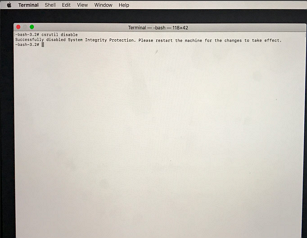
Étape 3Dans le "Terminal"fenêtre, tapez"csrutil désactivé"et appuyez sur"Entrer"puis relancez votre Mac.
Commentaires
Laisser un commentaire